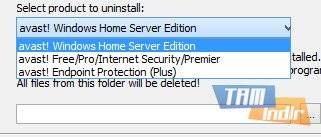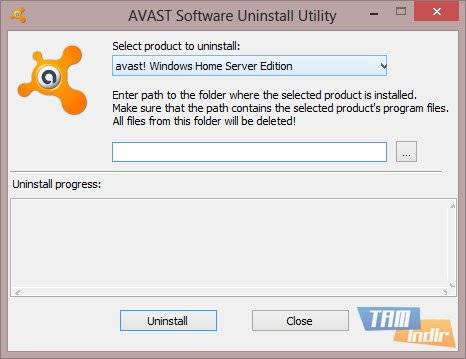下载 Avast Uninstall Utility
Windows
AVAST Software
3.9
下载 Avast Uninstall Utility,
Avast Uninstall Utility 是一款免费的卸载程序软件,可帮助您卸载计算机上安装的 Avast 产品。
下载 Avast Uninstall Utility
使用 Avast 安全软件后,我们可能不满意或该软件可能与我们的计算机不兼容。出于这个原因,我们被定向到 Windows 的经典卸载程序界面以删除 Avast。但是,删除安全软件通常不是一个简单的过程。为了防止恶意软件或未经授权访问我们计算机的黑客轻易删除这些软件,安全软件无法通过普通手段进行清理。
在这种情况下,Avast 卸载实用程序使我们能够轻松卸载 Avast 安全软件。该程序的好处在于它可以检测并清除 Avast 留下的所有残留物。如果您在卸载 Avast 产品时遇到问题,Avast Uninstall Utility 将解决您的问题。
为了使用 Avast Uninstall Utility 获得更健康的解决方案,请按照以下步骤操作:
- 将程序下载到您的桌面
- 以安全模式运行 Windows
- 运行你下载的 .exe 文件
- 如果您在默认文件夹以外的文件夹中安装了 Avast 软件,请从程序界面检测该文件夹
- 单击删除按钮
- 重启你的电脑
Avast 卸载实用程序不需要任何安装,也不会在您的系统上留下任何注册表项样式的残留物。
Avast Uninstall Utility 规范
- 平台: Windows
- 类别: App
- 语: 英语
- 文件大小: 0.47 MB
- 执照: 自由
- 开发商: AVAST Software
- 最新更新: 28-12-2021
- 下载: 881